NodeJS är en JavaScript-runtime med öppen källkod skapad på Chromes V8 JS-motor. Den använder en icke-blockerande lätt händelsestyrd input-output-modell som gör det möjligt för asynkron programmering. Det kan kallas en serverlös miljö som kör JS-baserade skript för att bygga skalbara appar.
NodeJS är främst känt för att bygga skalbara och snabba nätverksappar. Utvecklare känner till det som ett programmeringsspråk som används för webbplatser, händelsedrivna servrar och aktiva backend-API:er. Därför har NodeJS kallats en "JavaScript överallt"-regim på grund av dess förmåga att integrera app- och webbutveckling runt ett enda programmeringsspråk.
MongoDB är allmänt känt för sin användarvänlighet, skalbarhet och tillförlitlighetsfunktioner som ger dem en fördel när de varierar fält (känd som kolumner i RDBMS).
Vi kommer att behöva följande komponenter för att installera och ansluta NodeJS med MongoDB för guiden.
- Ubuntu
- MongoDB
- NodeJS
- MongoDB NodeJS-drivrutin
Obs! MongoDB stöder alla NodeJS stabila versioner. Därför kommer vi att använda den senaste stabila versionen för den här guiden.
Installera NodeJS på Ubuntu
NodeJS kan enkelt installeras på Ubuntu genom att lägga till PPA från NodeJS officiella webbplats. Som tidigare nämnts är NodeJS-applikationen tillgänglig i flera format, såsom LTS och Current release. Det är utvecklarens val att välja vilken version av NodeJS som ska installeras. Men för den här självstudieguidens skull kommer vi att använda den stabila (LTS) versionen. Lägg till PPA till vårt Ubuntu-system med hjälp av kommandoraderna nedan:
sudo apt-get install curl python-software-propertiescurl -sL https://deb.nodesource.com/setup_12.x | sudo -E bash –
Alternativt kan du använda kommandot apt-get och se om det fungerar för dig. För att göra det, kör kommandona nedan:
sudo apt updatesudo apt install nodejs
Utdata: 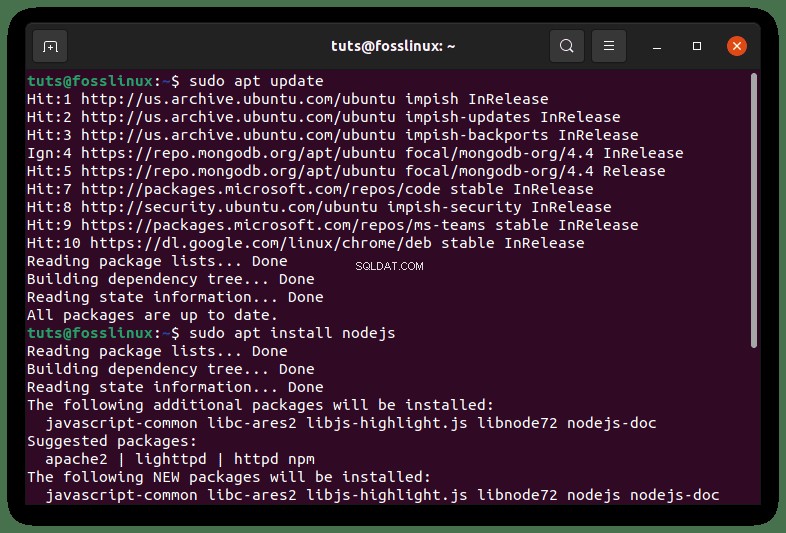

Obs! Kommandot apt-get kommer att installera NPM tillsammans med NodeJS. Detta är standardpakethanteraren för NodeJS. NPM är en förkortning för Node Package Manager. Den innehåller ett npm-register, en online-DB för offentliga och betalda paket och en kommandoradsklient som kallas npm.
Dessutom, om du inte har curl-applikationen installerad på ditt Ubuntu OS, kör kommandoraden nedan:
sudo apt-get install curl
Utdata: 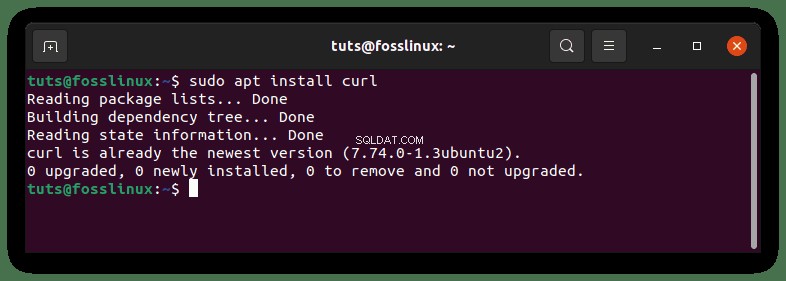

När du har lagt till NodeJS PPA till ditt system, fortsätt och kör kommandona nedan för att installera NodeJS på Ubuntu.
sudo apt-get install nodejs
Ha tålamod tills kommandot ovan körs helt och kontrollera sedan om kommandot har installerats genom att köra kommandot nedan:
nod -v
Utdata: 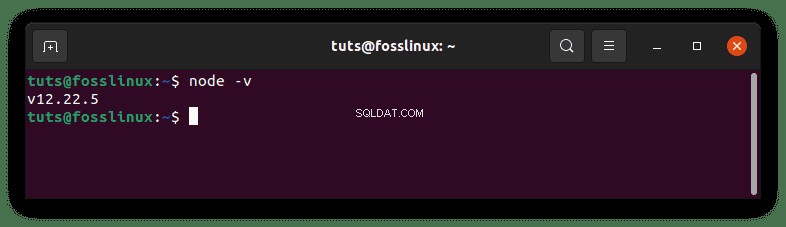

Kontrollera npm-versionen genom att utföra kommandot nedan:
npm -v
Utdata: 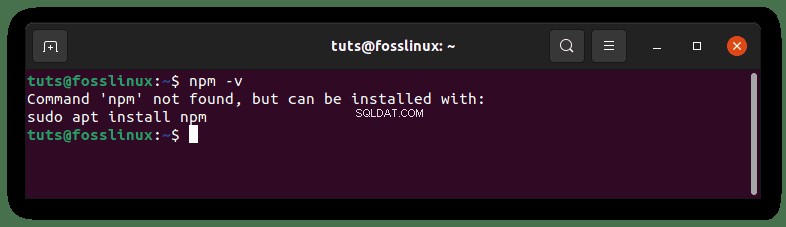

Om du hittade en utgång som liknar min betyder det att npm inte har installerats på ditt Ubuntu OS. Kör därför kommandot nedan för att installera det:
sudo apt install npm
Utdata: 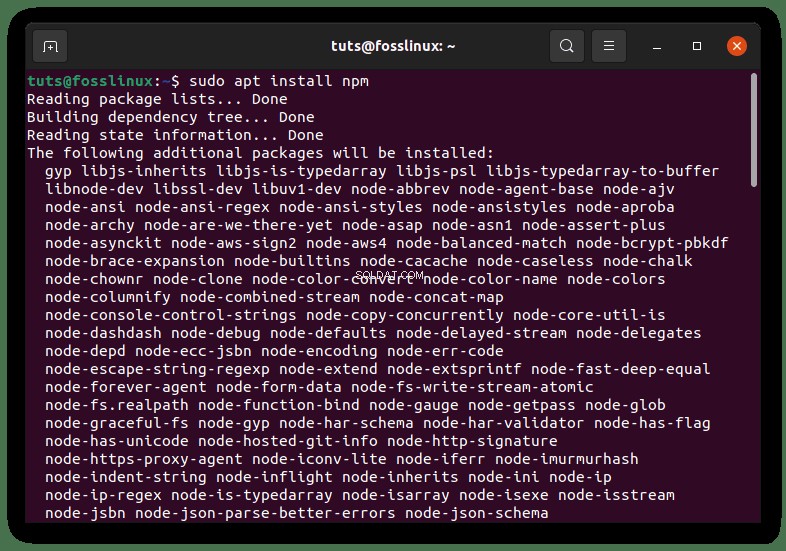

Efter att ha installerat npm, kontrollera dess version genom att köra kommandoraden nedan:
npm -v
Utdata: 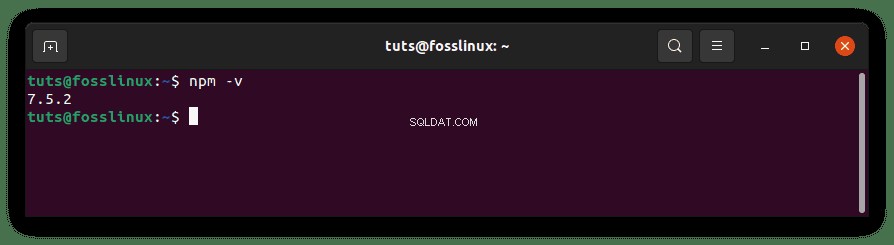

Låt oss testa NodeJS-applikationen som vi nyligen installerade genom att skapa en testtext "Hello Foss". Skapa en fil och namnge den "fosslinux.js" och mata in koden nedan i den:Du kan använda din favorittextredigerare. Till exempel använder jag Sublime text editor för den här guiden. För att installera sublim textredigerare på Ubuntu, kör kommandona nedan:
wget -qO - https://download.sublimetext.com/sublimehq-pub.gpg | sudo apt-key add -sudo apt-get install apt-transport-https echo "deb https://download.sublimetext.com/ apt/stable/" | sudo tee /etc/apt/sources.list.d/sublime-text.listsudo apt-get updatesudo apt-get install sublime-text
Utdata: 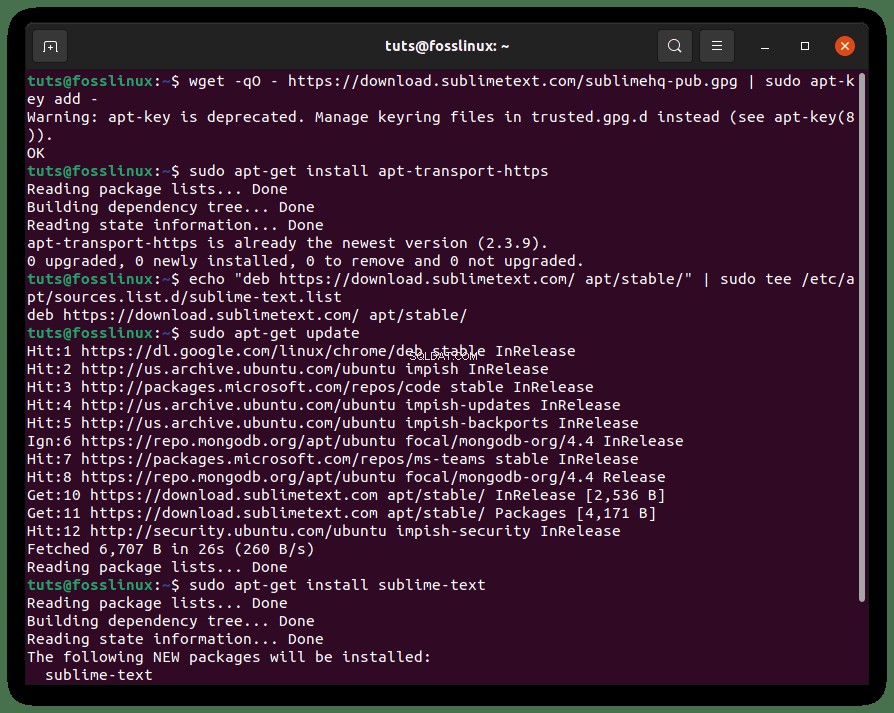

Installera Sublime Text:
var http =require('http');http.createServer(function (req, res) {res.writeHead(200, {'Content-Type':'text/plain'});res.end(' Hej Foss\n');}).listen(4000, “127.0.0.1”);console.log('Server körs på ')
Utdata: 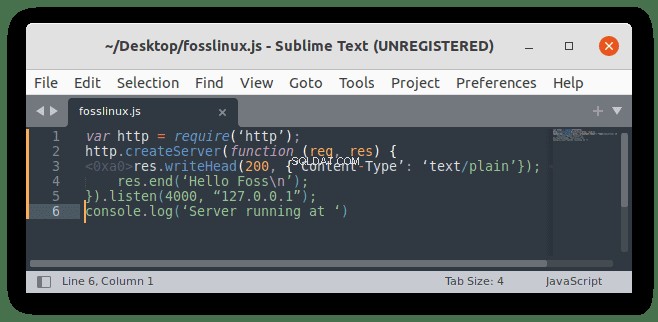

Koden ovan skapar en Hello Foss-text. Det visar oss att NodeJS har installerats framgångsrikt på vårt Ubuntu OS. Låt oss nu lära oss hur man installerar MongoDB på Ubuntu.
Installera MongoDB på Ubuntu
MongoDB är en NoSQL DB som erbjuder hög tillgänglighet, automatisk skalning och skalbarhet för företagsdatabaser på hög nivå. För att ansluta NodeJS med MongoDB måste vi installera MongoDB på vårt Ubuntu OS. Se vår detaljerade guide om att installera och konfigurera MongoDB på Ubuntu.
För det första måste vi använda GPG-nycklarna för att säkerställa konsekvens och äkthet för paketet som vi ännu inte ska installera på vårt Ubuntu OS.
Kör kommandot nedan för att importera GPG-nycklarna till din server:
sudo apt-key adv –nyckelserver hkp://keyserver.ubuntu.com:80 –recv 68818C72E52529D4
Utdata: 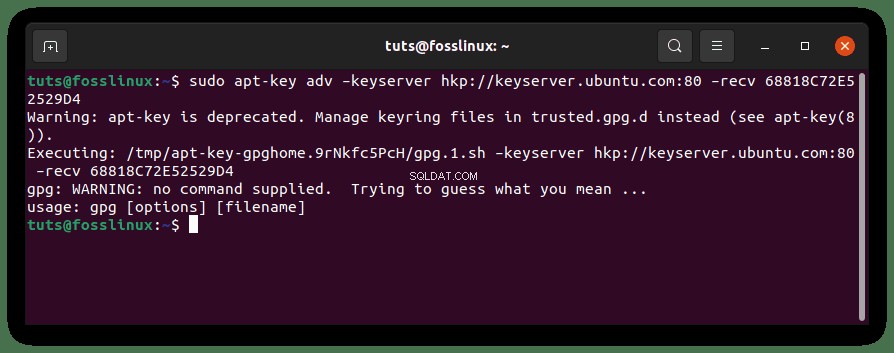

Skapa nu en källlista för MongoDB-paketet med koden nedan:
sudo echo "deb http://repo.mongodb.org/apt/ubuntu bionic/mongodb-org/4.0 multiverse" | sudo tee /etc/apt/sources.list.d/mongodb-org-4.0.list
Utdata: 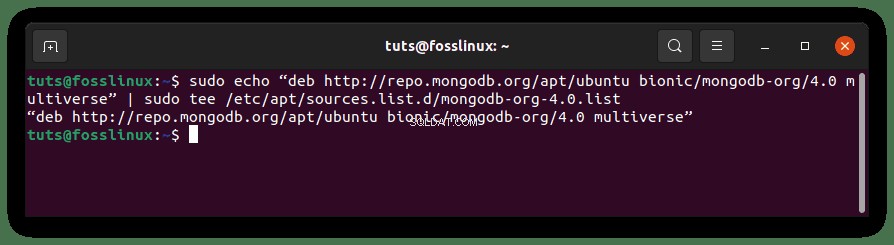

Uppdatera repos med kommandot apt-get som illustreras nedan:
sudo apt-get update
Utdata: 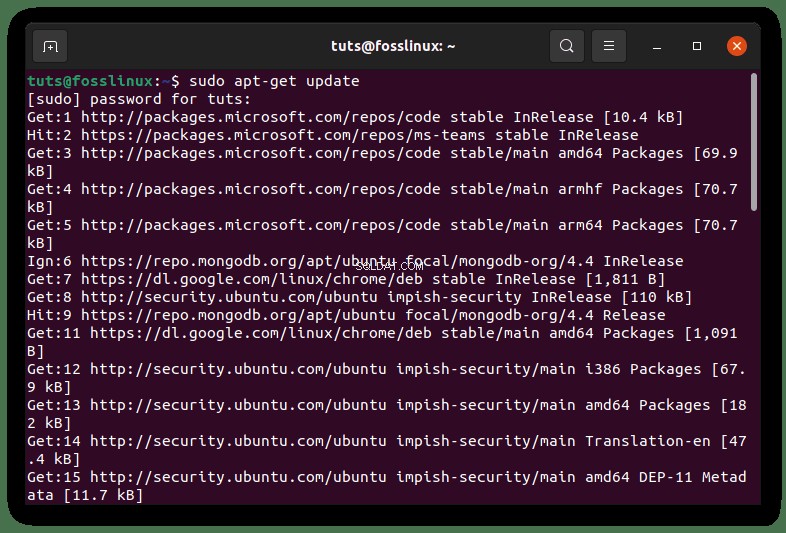

Installera MongoDB på ditt Ubuntu OS genom att utföra detta kommando:
sudo apt-get install -y mongodb-org
Utdata: 

Starta MongoDB och aktivera den som en tjänst så att MongoDB-servern öppnas när du startar ditt Ubuntu OS:
sudo systemctl start mongodsudo systemctl aktivera mongodsudo systemctl stop mongod
Utdata: 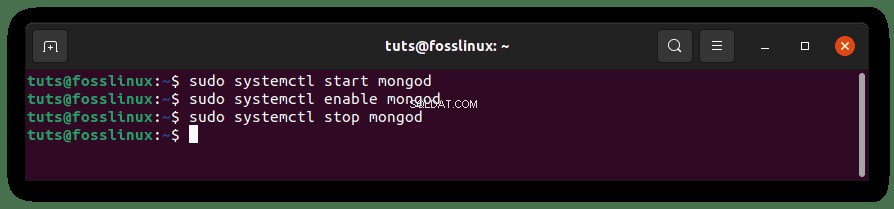

Starta, aktivera och stoppa MongoDBObs! Om du hittar utdata som liknar den som visas här: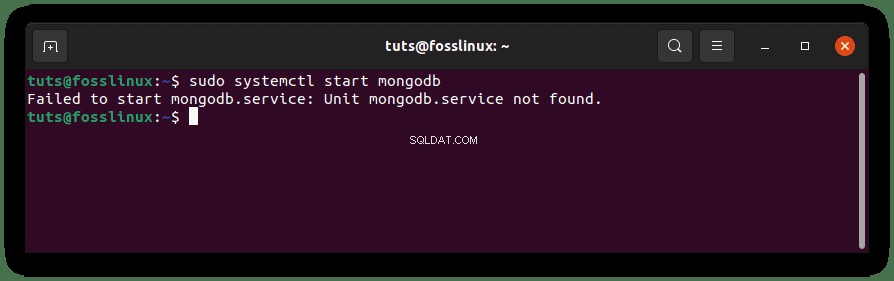

Det är en indikator på att MongoDB är maskerad, och du måste avmaska den genom att köra kommandoraden nedan:
sudo systemctl avmaska mongod
Utdata: 

Efter avmaskering av MongoDB kan du köra kommandot start MongoDB igen som illustreras här:
sudo service mongod start
Utdata: 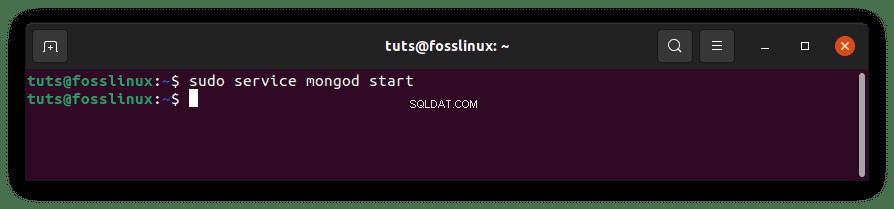

Kontrollera om MongoDB-applikationen har installerats på ditt operativsystem:
mongod --version
Utdata: 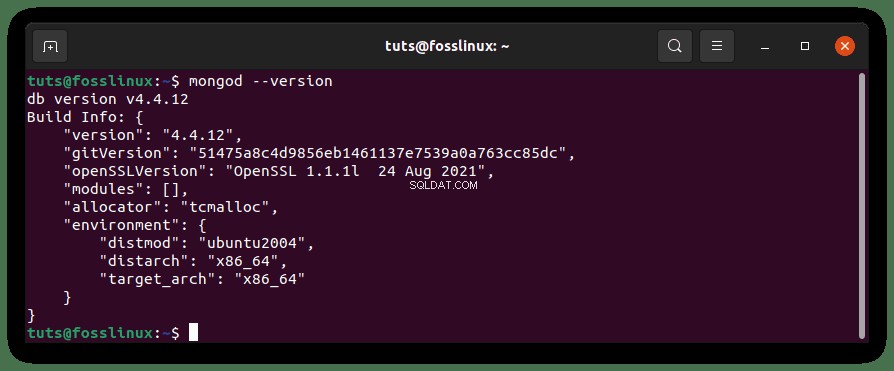

Obs! Om du inte kan följa guiderna i den här artikelguiden, kolla in den länkade artikeln eftersom den innehåller djupgående guider och insikter om ämnet. När du har MongoDB installerat på din PC, fortsätt att läsa den här artikelguiden för att lära dig hur du ansluter NodeJS med MongoDB.
Ansluter NodeJS med MongoDB
För att ansluta MongoDB med NodeJS kommer vi att kräva MongoDB-drivrutinen för NodeJS. Installera den officiella drivrutinen för npm med hjälp av kodsyntaxen nedan. Se till att du kör det här kommandot i din applikation:
npm install -P mongodb
Utdata: 

När drivrutinen väl har installerats i din applikationskatalog är vi redo att ansluta MongoDB till NodeJS. Till att börja med måste vi skapa en fil som innehåller anslutningslogiken. Vi ska namnge filen "foss.js" och lägga till följande kod:
var MongoClient =require('mongodb').MongoClient;var database =undefined;var dbUrl ='mongodb://127.0.0.1:27017/security';MongoClient.connect(dbUrl, function(err, db) { if (err) { throw err; } else { database =db; console.log('MongoDB-anslutning lyckad');}});
Utdata: 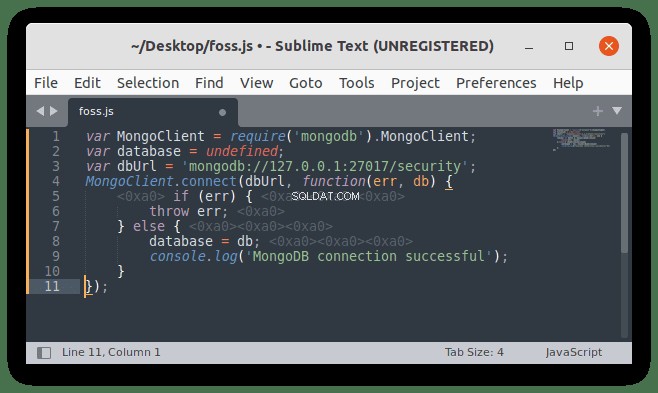

En "anslut" metod exponerar MongoClient-objektet som returnerar databasobjektet i en återuppringning. Kodsyntaxen är som visas nedan:
anslut(url, alternativ, återuppringning)
Obs! Det första argumentet innehåller en URL sträng med syntaxen nedan:
mongodb://[användarnamn:lösenord@]värd1[:port1][,värd2[:port2],...[,värdN[:portN]]][/[databas][?alternativ]]Det andra argumentet innehåller ett objekt bokstavligt som anger inställningar som poolstorlek och autoReconnect .
Det tredje argumentet innehåller en återuppringningsfunktion som ger anslutningsfel och databasobjektfel vid framgångsrika svar.
Ange och utför kommandot nedan i din programkatalog:
nod db_connect.jsKonsolen kommer att likna den som visas i utgången när anslutningen lyckas:
MongoDB-anslutningen lyckadesNär du får den utdata indikerar det att säkerhetsdatabasen har anslutits. Infoga data nedan i en ny samling som kallas användare. Ändra db_connect.js som illustreras här:
var MongoClient =require('mongodb').MongoClient;var database =undefined;var dbUrl ='mongodb://127.0.0.1:27017/security';MongoClient.connect(dbUrl, function(err, db) { if (err) { throw err; } else { database =db; console.log('MongoDB-anslutningen lyckad'); var testUser ={ namn:'Suraj Poddar' }; var users =db.collection('users'); \ users.insert(testUser, function(err, docs) { if (err) { throw err; } else { console.log(docs); } }); }});Om NodeJS med MongoDB har anslutits kommer utgången att likna den som visas nedan:
MongoDB-anslutningen lyckades{ resultat:{ ok:1, n:1 }, ops:[ { name:'Suraj Poddar', _id:59ad4719eb794f64c84e7ba6 } ], insertedCount:1, insertedIds:[ 194e7ads:[ 59e7b>9} Utdatan ovan indikerar att vi har anslutit NodeJS med MongoDB framgångsrikt.
